将设备连接电脑,打开爱思助手,进入“我的设备”-“照片”界面,选择图片后点击“导出”按钮,即可轻松将照片保存到指定电脑位置。
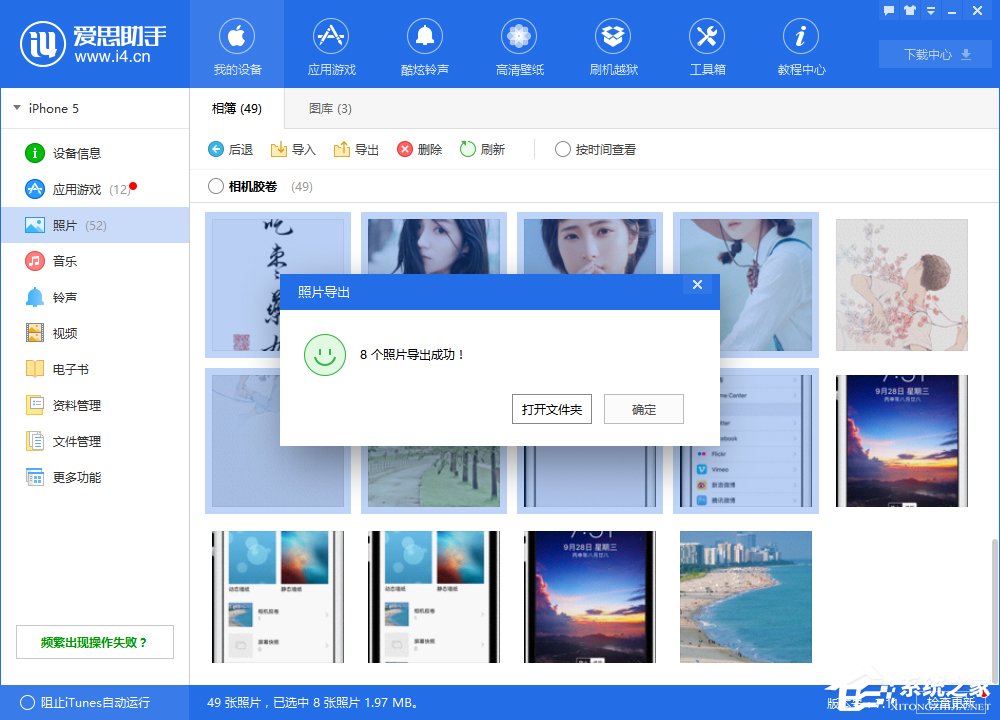
目录
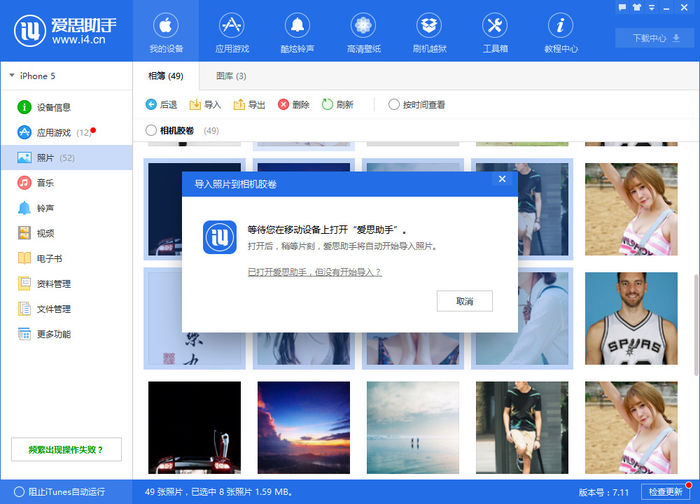
导出照片前的准备工作
在开始照片导出流程之前,确保所有准备工作都已就绪,这将保证整个过程顺畅无误。高效管理移动设备文件是许多用户的核心需求,而爱思助手,作为一款由 i4.cn 官网出品的专业级设备管理软件,为此提供了强大的支持。请先完成以下几项基本准备:
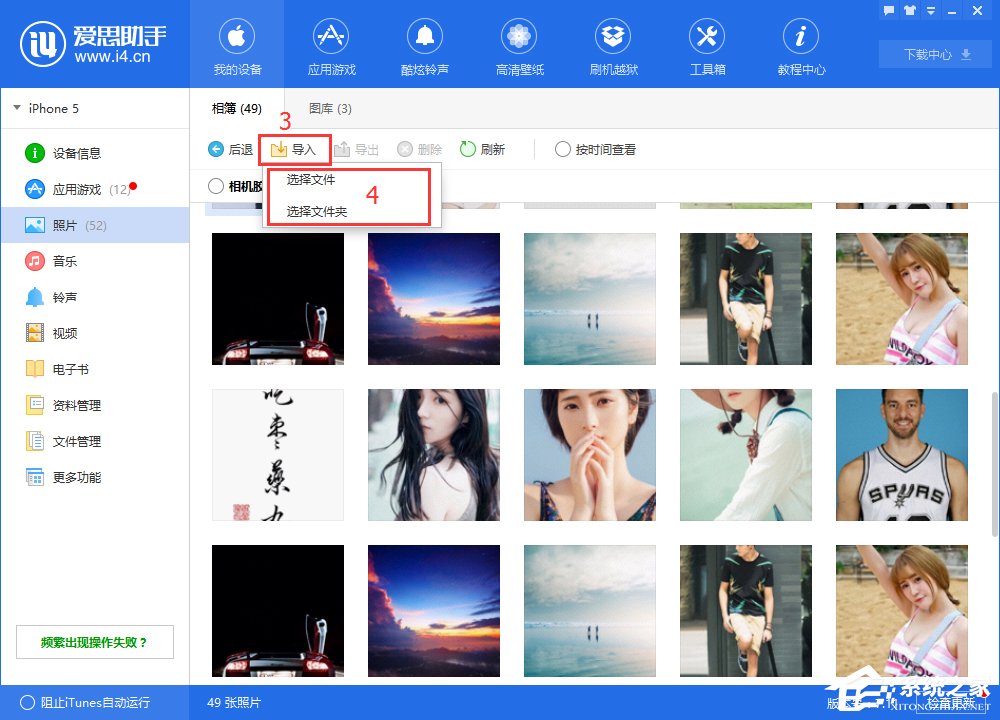
首先,您需要在您的 Windows PC 或 Mac 上安装最新版本的爱思助手。请前往官方网站(i4.cn)获取正版安装程序,以确保软件功能的完整性和安全性。其次,准备一根性能稳定的原装或 MFi 认证数据线。劣质数据线可能导致连接中断或数据传输失败。最后,确保您的 iPhone 或 iPad 电量充足,并在操作前解锁设备屏幕,这是建立设备与电脑之间信任关系的关键一步。
如何使用爱思助手将设备照片导出至电脑?
将移动设备中的珍贵照片批量备份到电脑,是防止数据丢失、释放设备存储空间的最有效方法之一。爱思助手提供了极为简便直观的操作界面,让复杂的照片导出工作变得轻松快捷。以下是详细的操作步骤。
步骤一:连接设备并建立信任
使用准备好的数据线将您的苹果设备连接到电脑。首次连接时,设备屏幕上会弹出“要信任此电脑吗?”的提示。请点击“信任”,并根据提示在设备上输入锁屏密码。同时,电脑端的爱思助手会自动检测并识别您的设备。成功连接后,您将在软件主界面看到设备的详细信息,如型号、系统版本和存储空间等。
步骤二:访问照片管理功能
在爱思助手主界面左侧的功能导航栏中,找到并点击“我的设备”下的“照片”选项。软件会开始加载您设备相册中的所有照片和视频。加载速度取决于您设备中照片的数量,请耐心等待片刻。加载完成后,您会看到所有照片都以缩略图的形式清晰地陈列出来,并按照不同的相簿进行了分类,方便您查找和管理。
步骤三:选择并导出指定照片
现在,您可以开始选择希望保存到电脑的照片。爱思助手支持多种选择方式:
- 单张选择:直接点击照片缩略图即可选中。
- 多张选择:按住
Ctrl键,然后逐个点击您想要的照片。 - 连续选择:先点击一张照片,然后按住
Shift键,再点击另一张照片,可以选中这两张照片之间的所有图片。 - 全选:点击照片列表上方的“全选”复选框,可以一次性选中当前相册中的所有项目。
选择完毕后,点击界面上方的“导出”按钮。此时会弹出一个窗口,让您选择希望将照片保存在电脑上的哪个位置(例如桌面或特定文件夹)。选择好路径后,点击“确定”,爱思助手便会开始高速传输照片。传输完成后,您可以在指定的文件夹中找到所有导出的图片。
高级技巧:自动转换HEIC格式
较新版本的 iOS 系统默认使用 HEIC 格式拍摄照片,这种格式在保持高质量的同时体积更小,但在 Windows 系统上可能无法直接查看。爱思助手贴心地解决了这个问题。在导出设置中,您可以选择将 HEIC 格式的照片自动转换为兼容性更强的 JPG 格式。在点击“导出”后弹出的设置中,可以找到相关选项,勾选即可在导出时完成格式转换,省去了您手动转换的麻烦。
如何保存爱思助手“发现”中的壁纸图片?
除了管理您设备上的个人照片,爱思助手还提供了一个内容丰富的资源中心,您可以在“发现”板块找到海量精美壁纸、炫酷铃声和热门应用。如果您看中了某张壁纸并希望将其保存到电脑,操作同样非常简单。
首先,在爱思助手顶部导航栏中切换到“发现”或“刷机越狱”等板块,找到壁纸资源区。浏览并找到您心仪的壁纸,将鼠标悬停在壁纸上,通常会看到一个下载或预览的图标。点击进入壁纸详情页,您会看到一个明确的“下载”或“保存到电脑”按钮。点击该按钮,选择保存路径,即可将这张高清壁纸直接下载到您的计算机中,方便后续用作桌面背景或传输到其他设备。
关于照片保存的常见疑问解答
在操作过程中,部分用户可能会遇到一些问题。这里整理了几个最常见的疑问并提供解决方案,帮助您顺利完成照片保存。
为什么爱思助手无法识别我的设备?
如果软件无法检测到您的设备,请按以下步骤排查:首先,检查数据线是否损坏或接触不良,尝试更换接口或数据线。其次,确认设备是否已解锁并在弹出的提示中点击了“信任”。如果依然无效,可以尝试重启您的移动设备和电脑。最后,确保您安装的 iTunes 或相关驱动程序是完整的,有时爱思助手的“修复驱动”功能可以解决此问题。
为何照片无法显示或加载不出来?
当您进入“照片”管理界面后,如果照片缩略图为空白或一直处于加载状态,可能是由于设备上的照片数量过多,软件需要更多时间来读取。请耐心等待几分钟。如果长时间无响应,可以尝试重新连接设备。另外,确保您的设备没有开启“iCloud 照片”中的“优化 iPhone 储存空间”功能,如果开启了,部分原图存储在云端,可能导致爱思助手无法直接读取,建议先在 Wi-Fi 环境下将照片下载回设备本地。
导出的照片保存在电脑的哪个位置?
导出的照片默认保存在您点击“导出”后手动选择的那个文件夹里。如果您忘记了保存路径,可以再次执行一次导出操作(无需完成),在选择保存路径的窗口中,系统通常会默认显示上一次使用的文件夹位置。此外,爱思助手的设置中也可能存在默认导出路径的选项,您可以检查一下软件的全局设置。
不同照片传输方式的优劣势分析
将照片从苹果设备传输到电脑,除了使用爱思助手,还有 iCloud 同步和直接使用 Windows 文件资源管理器等方式。了解它们各自的特点,可以帮助您根据具体需求选择最适合的方法。
| 传输方式 | 优点 | 缺点 | 适用场景 |
|---|---|---|---|
| 爱思助手 | 操作直观,速度快;支持批量管理和分类查看;可自动转换HEIC格式;功能全面,免费。 | 需要安装第三方桌面软件。 | 需要快速批量备份、管理大量照片,或需要进行格式转换的用户。 |
| iCloud 照片 | 全自动无线同步,多设备间无缝衔接;在苹果生态内体验极佳。 | 免费空间仅5GB,超出需付费;上传下载速度受网络影响大;管理不直观。 | 深度苹果用户,希望在所有设备上自动同步照片,不介意付费扩容。 |
| Windows 文件资源管理器 | 无需安装额外软件,即插即用;操作类似U盘,简单直接。 | 照片文件夹(DCIM)结构混乱,查找困难;不支持HEIC格式预览;传输不稳定,易中断。 | 仅需临时拷贝少量照片,对照片管理和格式没有特殊要求的用户。 |
通过对比可见,爱思助手在功能性、操作便捷性和成本效益方面取得了很好的平衡,尤其适合需要高效、精细化管理设备照片的用户。